بخلاف نظامي التشغيل Windows XP و Vista ، يأتي Windows 7 مزودًا بميزة مخفية ولكن معطلة تتيح لك البحث في الإنترنت مباشرةً من حقل البحث في قائمة "ابدأ".

بمجرد تمكين هذه الميزة ، تحتاج فقط إلى كتابة كلمة البحث (الكلمة الأساسية) في حقل البحث بالقائمة "ابدأ" ، ثم انقر فوق "البحث في الإنترنت" الخيار لرؤية نتائج البحث في المستعرض الافتراضي الخاص بك. تحتاج أولاً إلى تمكين هذه الميزة باتباع إحدى الطرق الموضحة أدناه.
باستخدام محرر نهج المجموعة المحلي
( للإصدارات الاحترافية والمؤسسية والنهائية )
1 . اكتب gpedit.msc في مربع البحث في قائمة "ابدأ" واضغط مفتاح الإدخال لفتح "محرر نهج المجموعة المحلي" .

2 . في الجزء الأيمن ، انتقل إلى " تكوين المستخدم" والقوالب الإدارية وأخيراً ابدأ "قائمة" وشريط المهام .
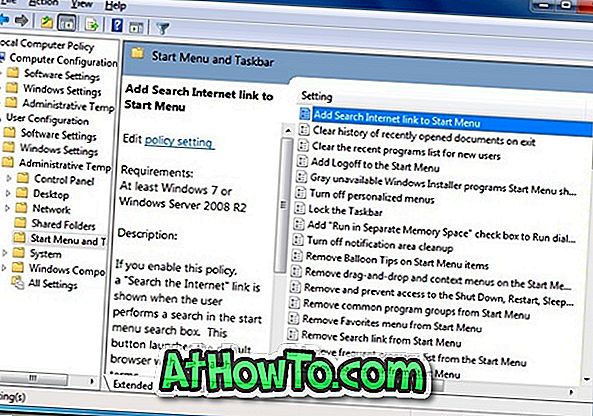
3 . في الجزء الأيسر ، انقر نقرًا مزدوجًا فوق الإعداد الأول المسمى Add Search Internet link to Start Menu وقم بتعيين الحالة على Enabled.
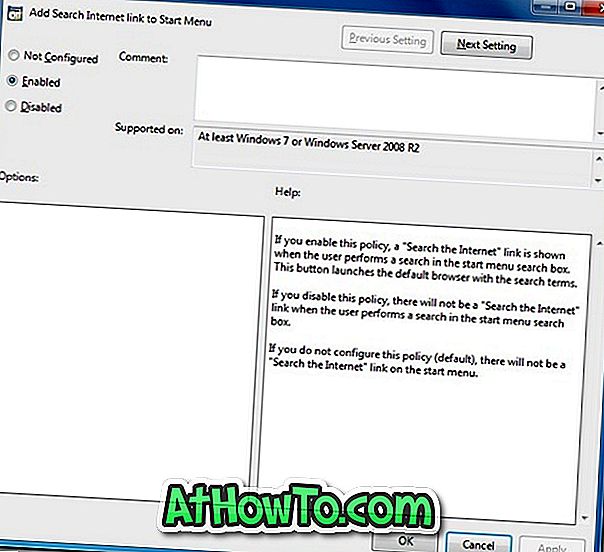
4 . انقر فوق موافق وأغلق محرر نهج المجموعة المحلي. انتهيت!
5 . من الآن فصاعدًا ، عند كتابة كلمة أساسية في حقل البحث في قائمة "ابدأ" ، سترى خيار "البحث في الإنترنت " برمز المتصفح الافتراضي. ما عليك سوى النقر على خيار "البحث في الإنترنت" للحصول على النتيجة المطلوبة في متصفحك الأساسي.
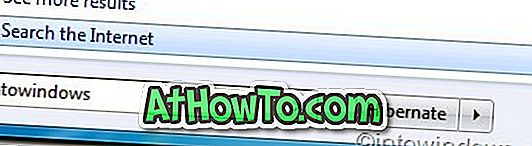
الطريقة 2: عن طريق تسجيل ويندوز (لجميع الإصدارات)
1 . قم بتنزيل قرص التسجيل.
2 . انقر نقرًا مزدوجًا فوق إدخال تمكين البحث ، ثم انقر فوق نعم ، ثم موافق .
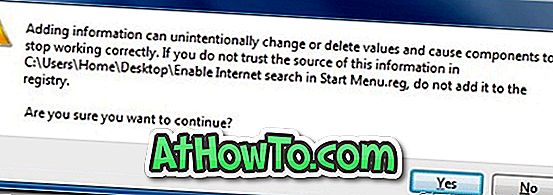
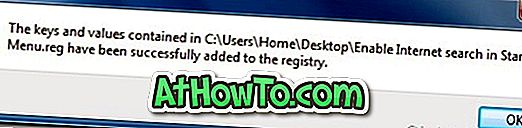
3 . إعادة تشغيل جهاز الكمبيوتر الخاص بك. انتهيت! يمكنك الآن بدء البحث في الإنترنت من قائمة ابدأ.
ملاحظة: لتغيير محرك البحث الافتراضي (Google أو Bing أو Yahoo!) ، قم ببساطة بتغيير محرك البحث الافتراضي في متصفح الويب الأساسي.
قد ترغب أيضًا في معرفة كيفية البحث في الملفات والمجلدات مباشرةً من قائمة "ابدأ" في نظام التشغيل Windows 7.
بفضل winsupersite














